windows 使用vnc图形化界面远程连接阿里云ubuntu 16.04云服务器
2021-02-15 06:17
标签:set sys ado 插入模式 images 显示 odm apt-get edit 前提:昨天写了一篇博客使用Windows远程桌面连接阿里云服务器,虽然成功连接,但是消耗内存比较大,像我的阿里云1G 1核的乞丐版,卡顿比较严重,用起来非常的不爽,和同事讨论了一下建议说用vnc来连接,Windows下下载vnc viewer 图形化界面连接效果还不错!于是回去找了资源鼓捣了一下,特写出来与大家分享!(写的步骤有点多,但是还是挺简单的) windows 使用vnc图形化界面远程连接阿里云ubuntu 16.04云服务器 标签:set sys ado 插入模式 images 显示 odm apt-get edit 原文地址:http://blog.51cto.com/12308777/2070963 ** 使用vnc图形化界面远程连接阿里云ubuntu 16.04云服务器**
下载链接地址:https://www.realvnc.com/en/connect/download/viewer/
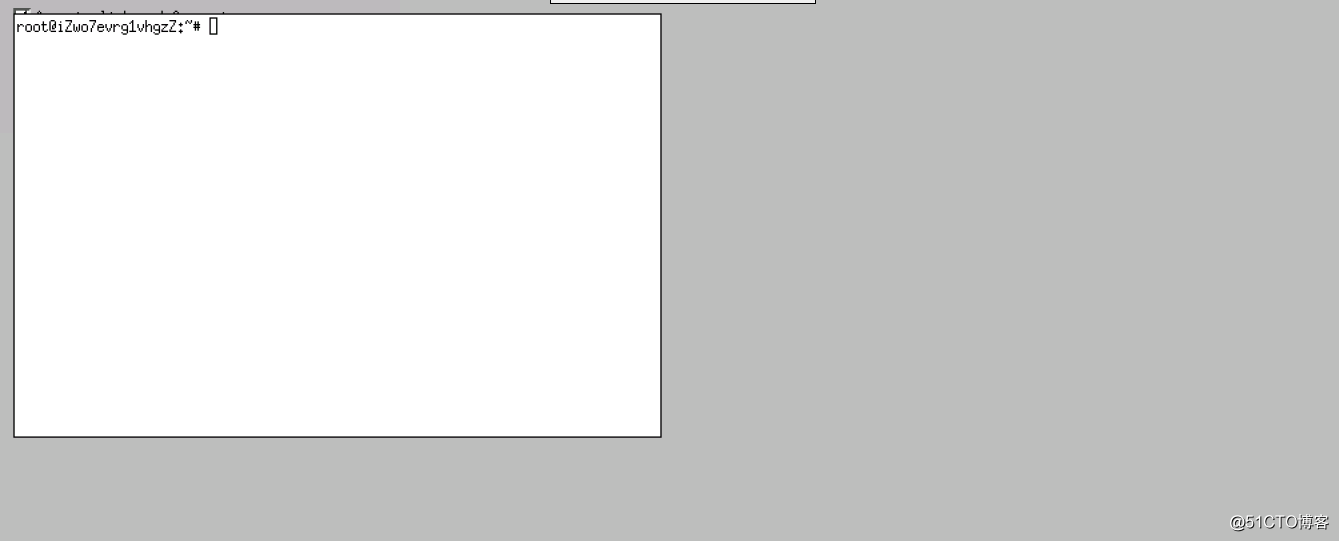
#!/bin/sh
#Uncomment the following two lines for normal desktop:
export XKL_XMODMAP_DISABLE=1
unset SESSION_MANAGER
#exec /etc/X11/xinit/xinitrc
unset DBUS_SESSION_BUS_ADDRESS
gnome-panel &
gnmoe-settings-daemon &
metacity &
nautilus & #文件目录界面
gnome-terminal &
按ESC退出,输入:wq 保存退出!
(1)安装x-window的基础,输入:sudo apt-get install x-window-system-core
(2)安装登陆管理器,输入:sudo apt-get install gdm
(3)安装ubuntu桌面,输入:sudo apt-get install ubuntu-desktop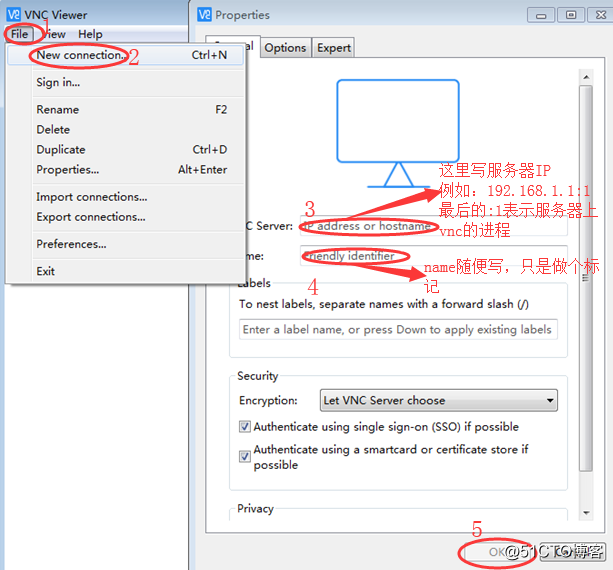
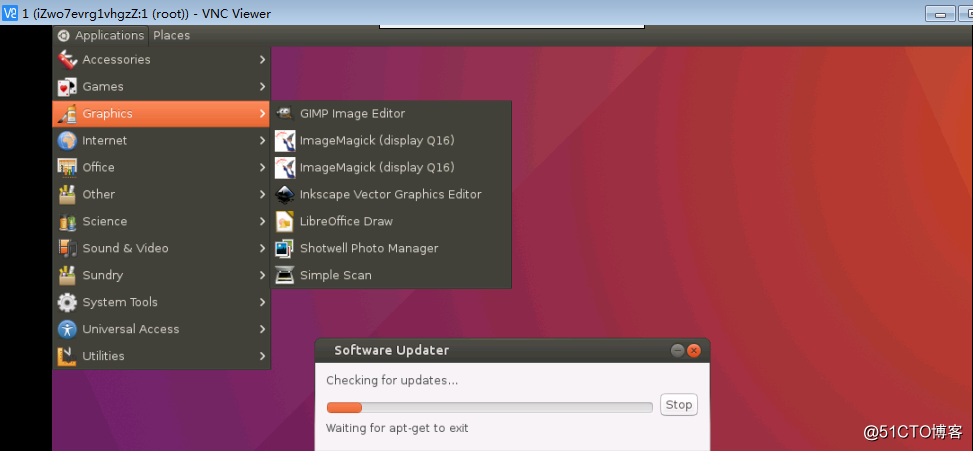
如果各位老哥有什么好的方法或者建议请在下方留言,刚开始写,有什么不对的地方还请大家多多包涵,平时喜欢玩ubuntu,写的东西都是自己的总结,也可以加深一下印象!
--yycsec
文章标题:windows 使用vnc图形化界面远程连接阿里云ubuntu 16.04云服务器
文章链接:http://soscw.com/index.php/essay/55525.html